为了不断的提高操作系统的易用性,稳定性,安全性,微软进行了几次系统升级。有时候我们购买的电脑是预安装的win8系统,有些朋友就想将其升级为win10。接下来,我们就一起来了解一下win8升级为win10系统的方法
win8是2012年发布的操作系统,但是在2016年微软就停止提供对于win8系统的技术支持,如果想要继续获得支持看,就得尽快升级为win8.1或者win10。下面, 我就教大家如何将win8系统升级为win10
1、首先需要下载Win10镜像文件
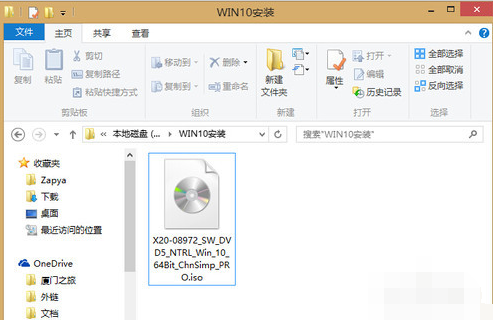
win10电脑图解1
2、双击ISO镜像文件后再双击打开setup.exe

win8怎么升级win10电脑图解2
3、选择“不是现在”

win10电脑图解3
4、同意许可条款,然后下一步

win8电脑图解4
5、可以选择保留内容

win8电脑图解5
6、选择保留个人文件、应用和windows设置即可无缝升级

系统升级电脑图解6
7、耐心等待一会儿

win10电脑图解7
8、然后点击下方的安装

win8怎么升级win10电脑图解8
9、耐心等待至自动重启

系统升级电脑图解9
10、期间会有几次重启

win8电脑图解10
11、进入简单设置

win8怎么升级win10电脑图解11
12、使用快速设置

win8怎么升级win10电脑图解12
13、继续下一步

win10电脑图解13
14、win10升级成功

win8怎么升级win10电脑图解14
以上就是win8升级win10系统的详细步骤了,希望能帮助到你
Copyright ©2018-2023 www.958358.com 粤ICP备19111771号-7 增值电信业务经营许可证 粤B2-20231006